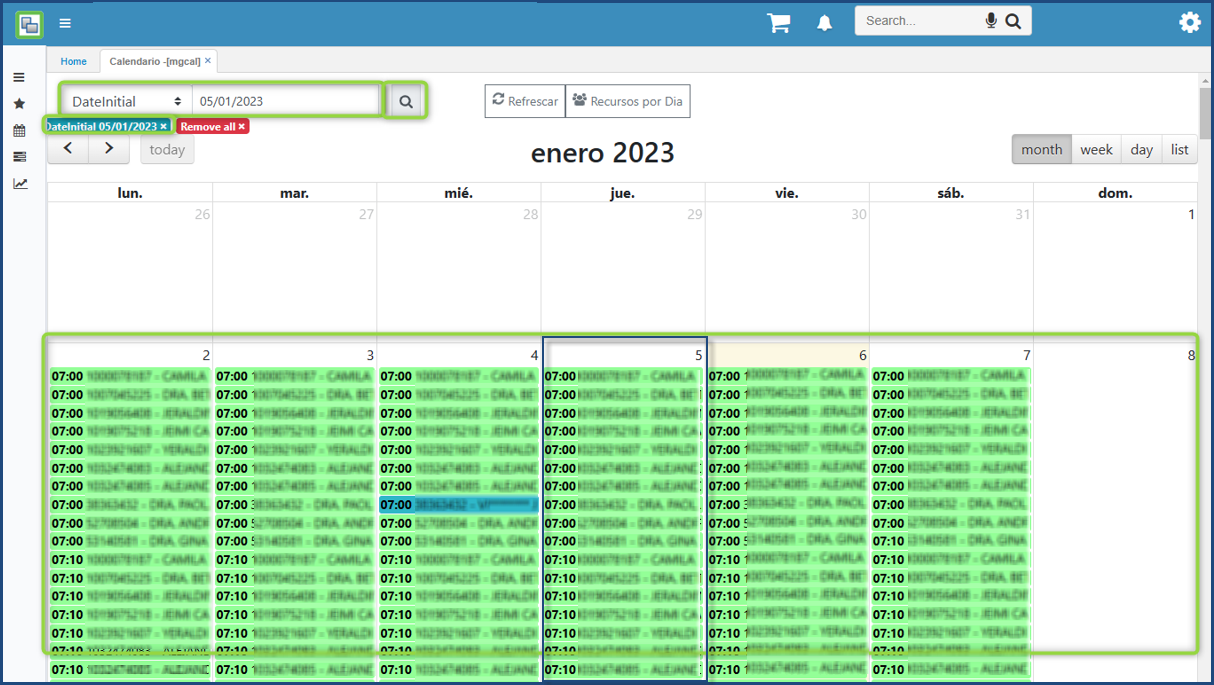MGCAL - Calendario de Usuario
La opción MGCAL - Calendario de Usuario, muestra la planeación actual de los recursos (Doctores) que se encuentran asociados a la entidad de forma más dinámica y sencilla.
- Crear Cita
- Cancelar Consulta
- Inasistencia
- Procedimiento No Realizado
- Bloquear Agenda
- Ajustar Observaciones
- Actualizar Campos
- Crear Admisión
- Generar Certificado
- Generar Encuesta
- Recursos por Día
- Filtro por Semana
En la aplicación se visualiza los horarios del día los cuales puenden estar en cuatro status diferentes:
- Libre
- Asignado
- Paciente en sala
- En atención
Estos estados van cambiando dependiendo de la acción realizada por un usuario para asignar una cita a un paciente, indicar la llegada de un paciente o indicar que ya se está atendiendo al mismo.
Crear Cita
Para crear una cita ingresamos a la aplicación MGCAL y seleccionamos el dia.
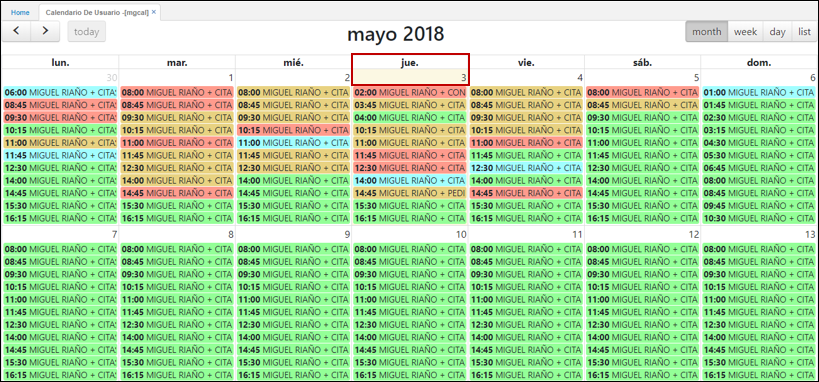
A continuación, se deben diligenciar los siguientes campos del formulario:
- Hora: Tiempo requerido para realizar el/los procedimiento(s).
- Tipo de consulta
- Motivo de la consulta
-
Equipos seleccionados
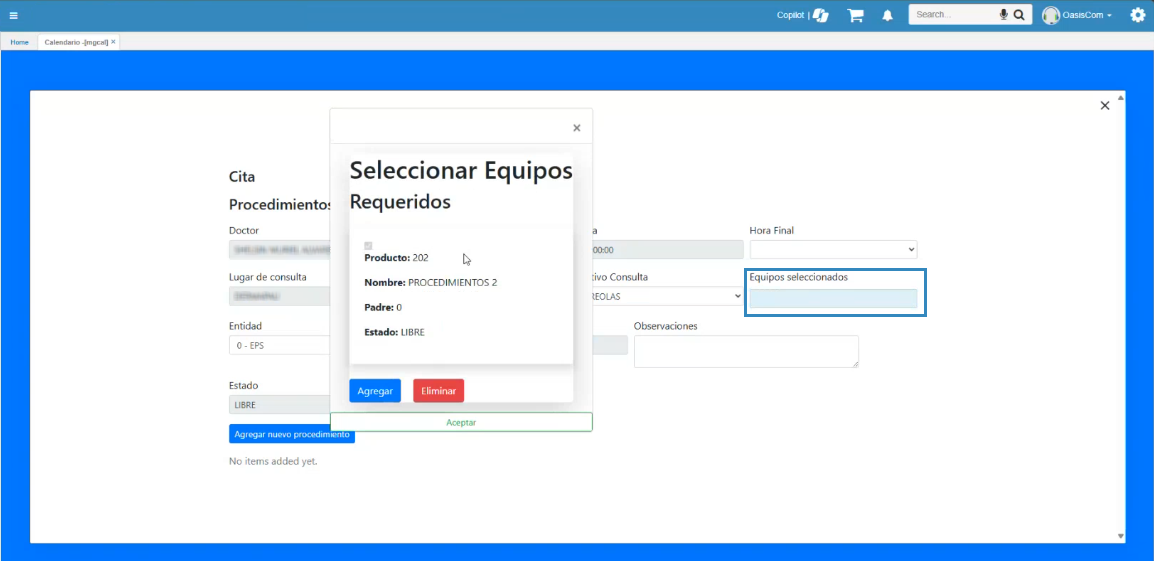 Una vez seleccione el equipo que se requiere para el /los procedimiento(s) debe dar click en Agregar.
Una vez seleccione el equipo que se requiere para el /los procedimiento(s) debe dar click en Agregar.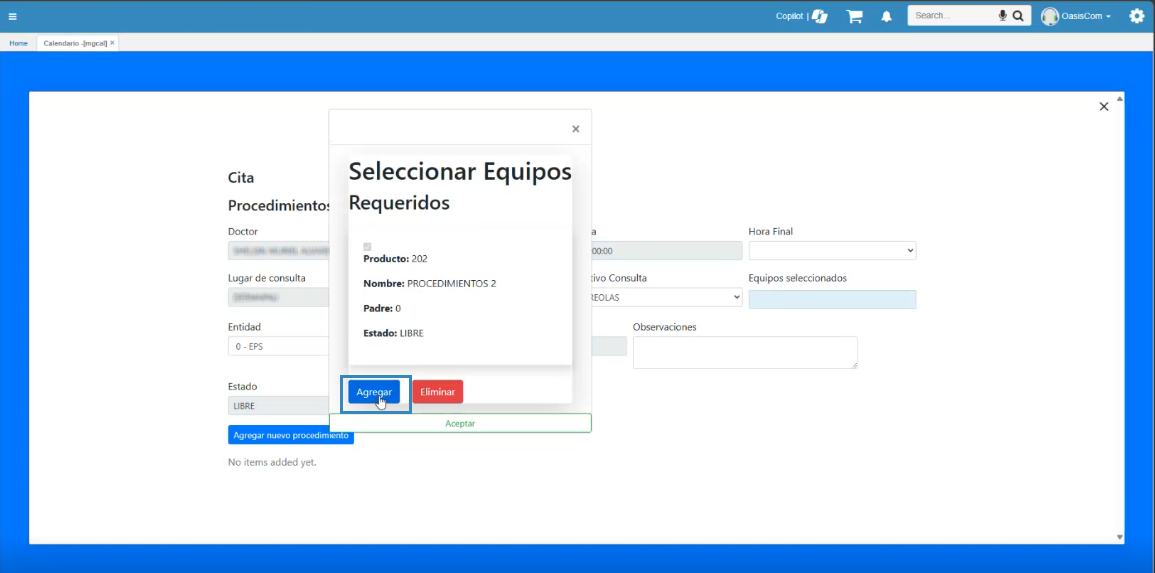 Posterior a esto, para confirmar debe dar click en el botón Aceptar.
Posterior a esto, para confirmar debe dar click en el botón Aceptar.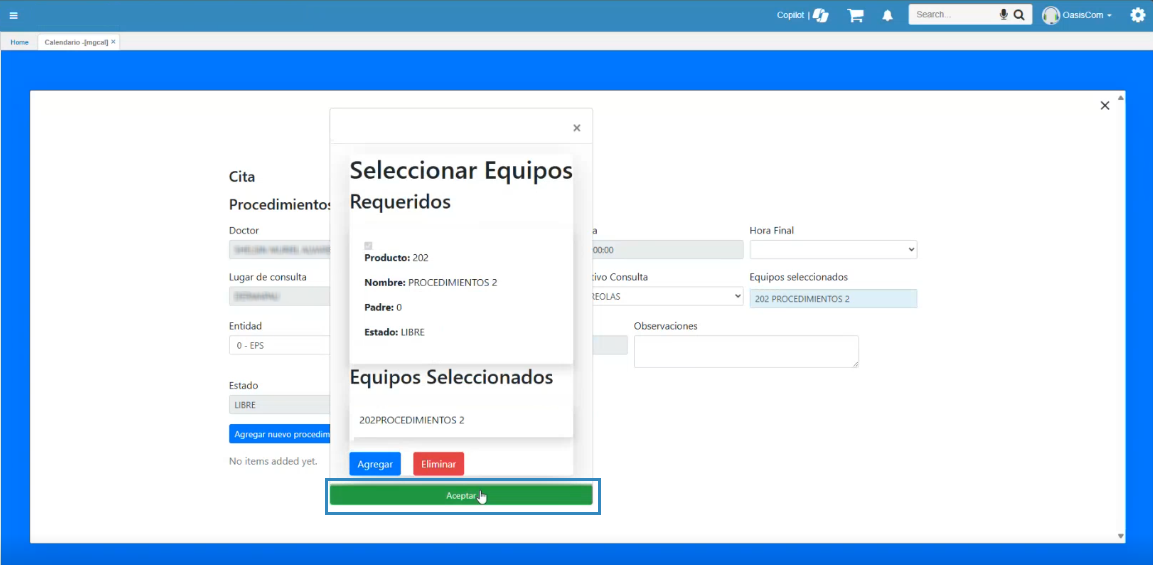
- Entidad
- ID del afiliado
- Observaciones: Solo si aplica.
Una vez completada esta información, haga clic en el botón Agregar nuevo procedimiento.
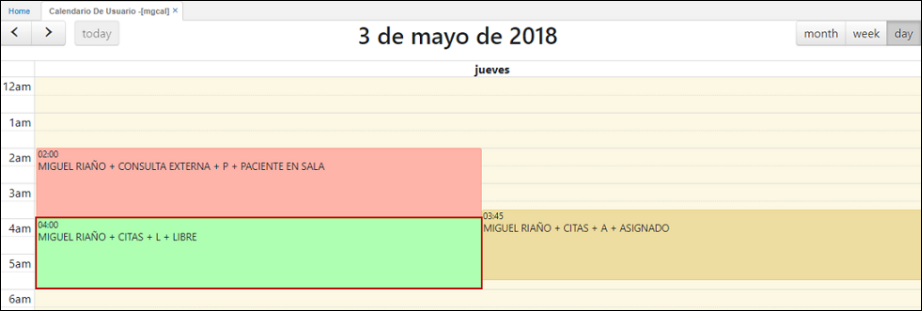
Si la paciente desea realizar procedimientos adicionales en la misma fecha, repita este proceso anterior. Tenga en cuenta que, según el número de procedimientos y su duración, deberá ajustar el campo Hora Final según el tiempo estimado que tomará la atención y por último click en Generar Cita.
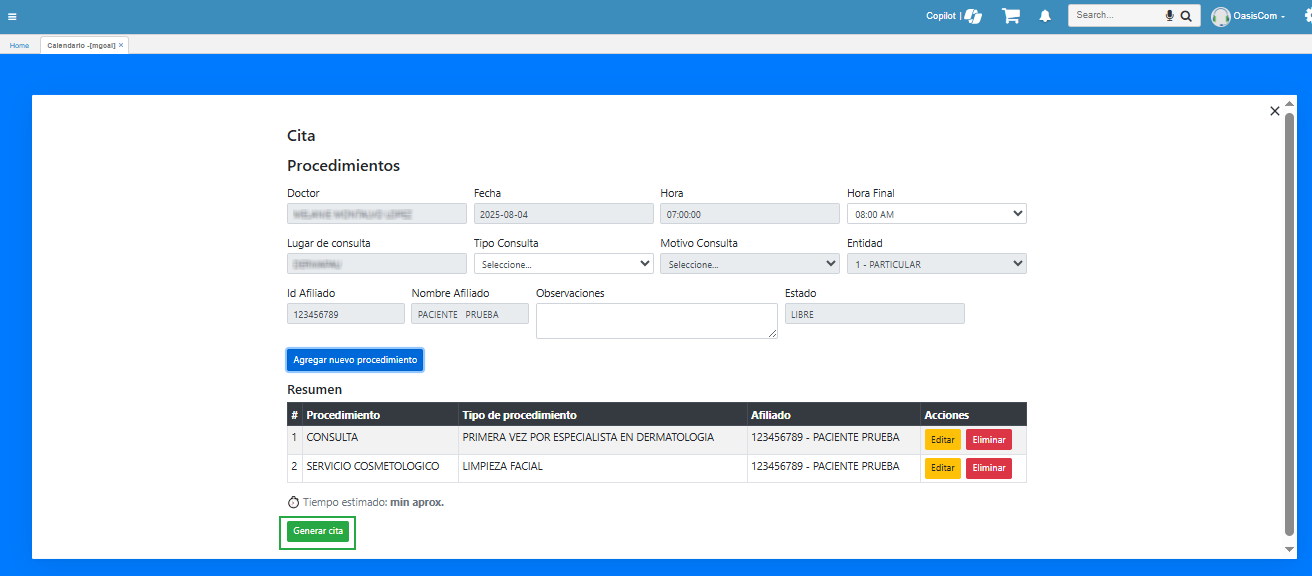
El sistema indicará mediante un mensaje de control que la cita fue creada correctamente.

Una vez llegue el paciente a cumplir su cita, deberá dar click en el botón Llegada.
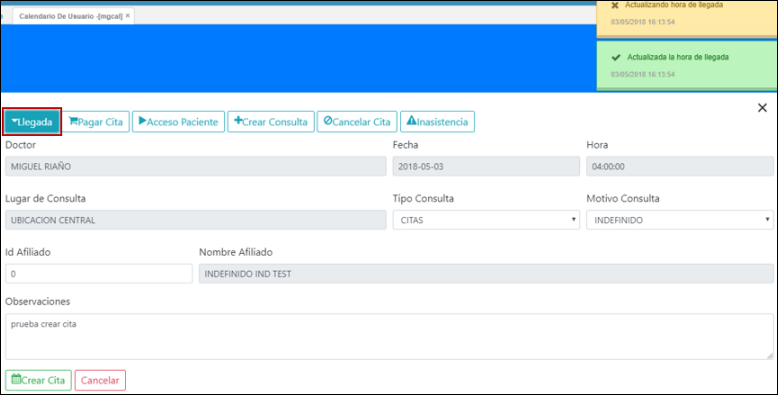
Seguidamente dar click en el botón Pagar Cita y el sistema creará automáticamente la factura en la aplicación GFAC – Facturas.
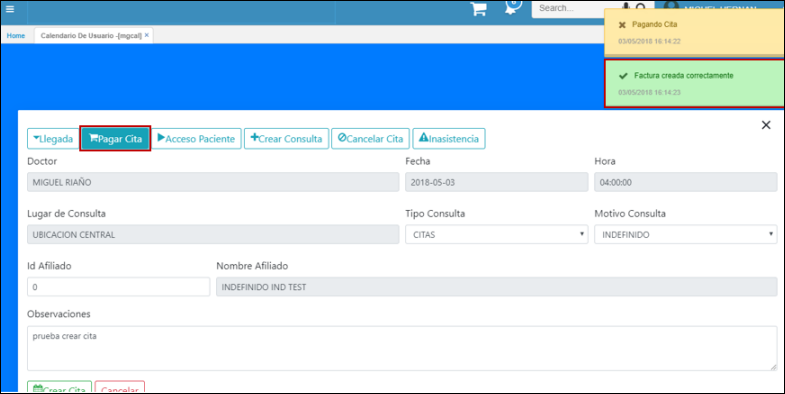
Se debe ingresar a la aplicación GFAC – Facturas para consultar la factura generada.
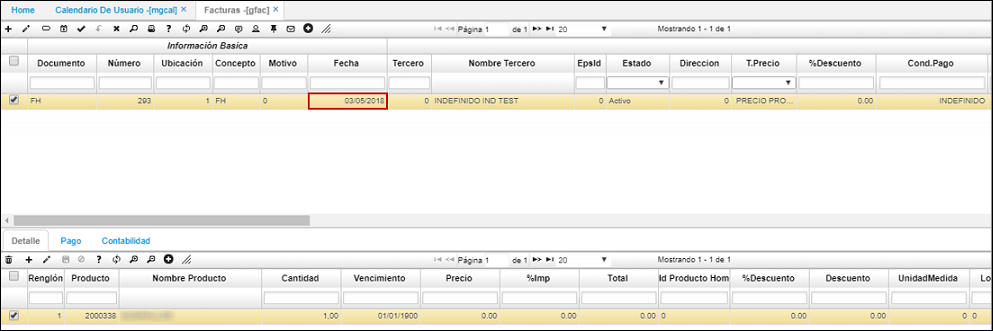
Una vez pagada la factura, dar acceso al paciente mediante el botón Acceso paciente.
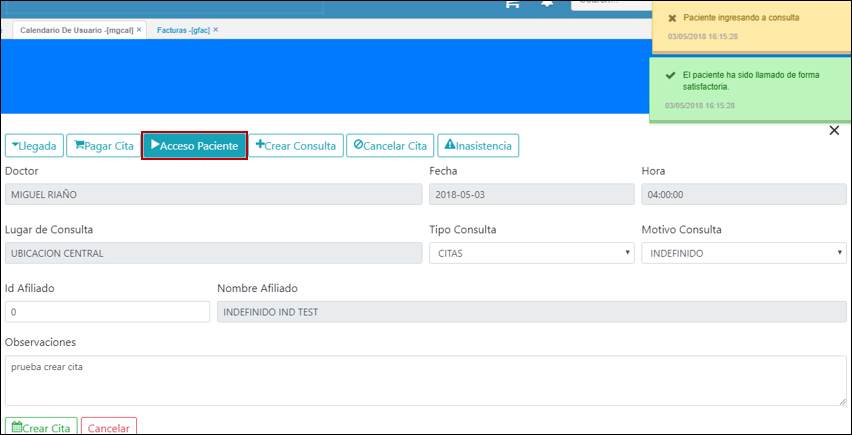
Una vez ingresa el paciente al consultorio, se crea una nueva consulta dando click en el botón Crear Consulta.
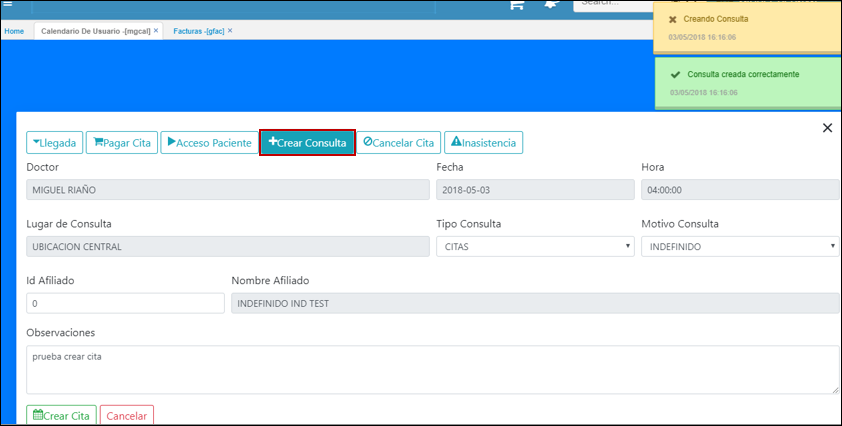
En el aplicativo FGCON – Form_Healt se procede con el diligenciamiento de datos.
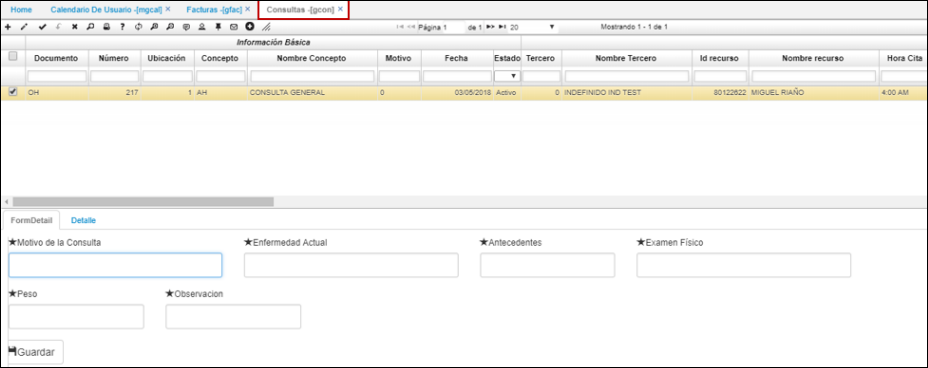
Cancelar Consulta
Para cancelar una consulta, esta debe estar en status ASIGNADO.
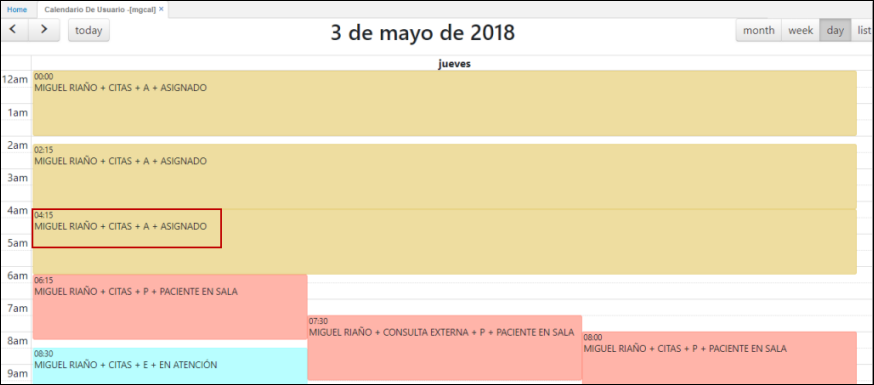
Ingresar a la cita y dar click en el botón Cancelar Consulta, el sistema muestra automaticamente un mensaje Cita cancelada correctamente.
Inasistencia
Para reportar que el paciente no asistió a la cita, ingresar a la cita asignada y dar click en el botón Inasistencia. El estado de la cita cambiará a Inasistencia.
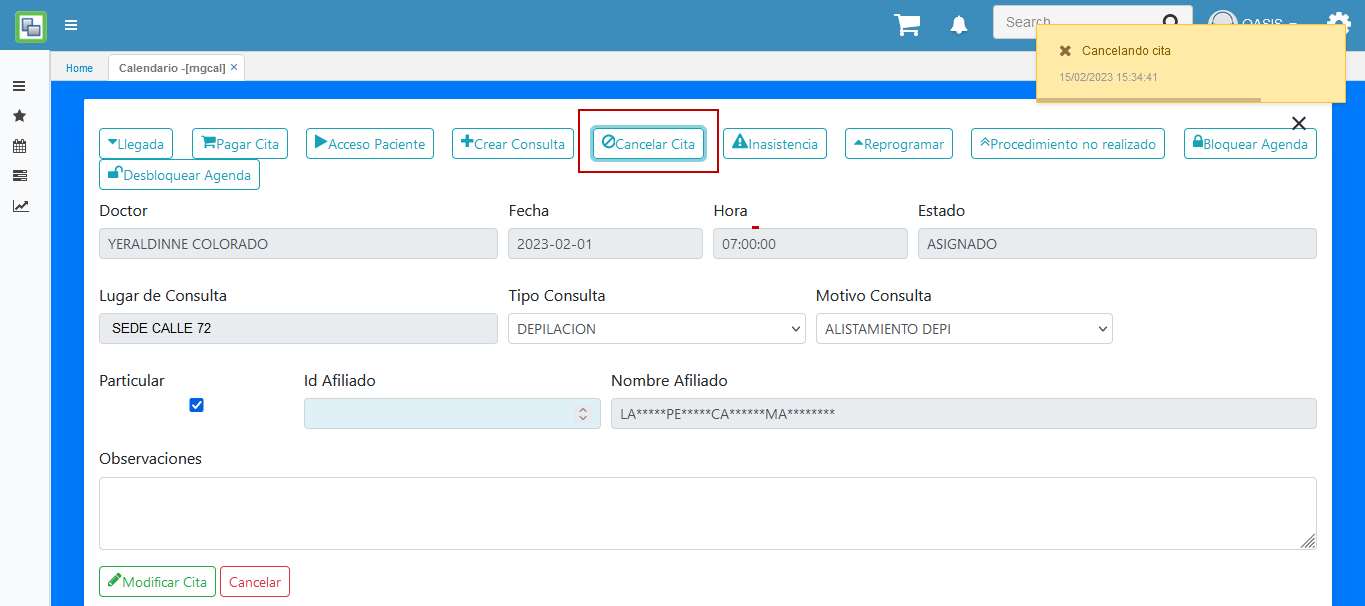
Procedimiento No Realizado
En caso de estar el Paciente en consulta y el Especialista identifique que No cumple con los requisitos para seguir con el procedimiento, se debe dar click en el botón Procedimiento No Realizado.
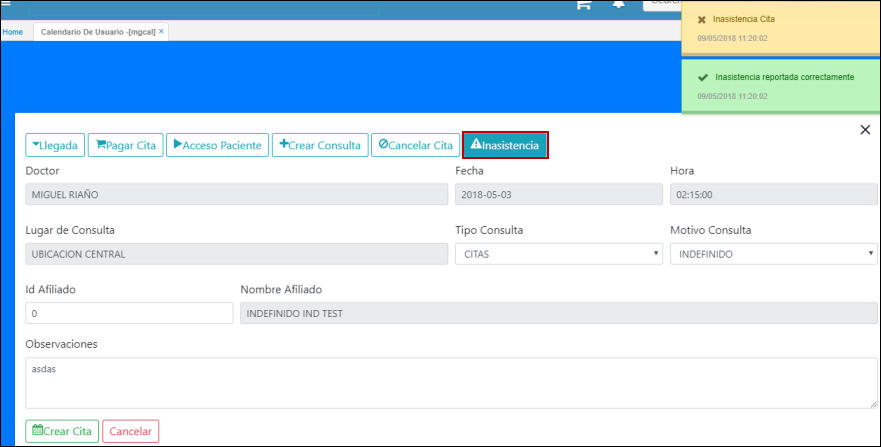
Se abre una ventana en donde el profesional registrará las causas ante la decisión de No realizar con el procedimiento y da click en el botón Guardar.
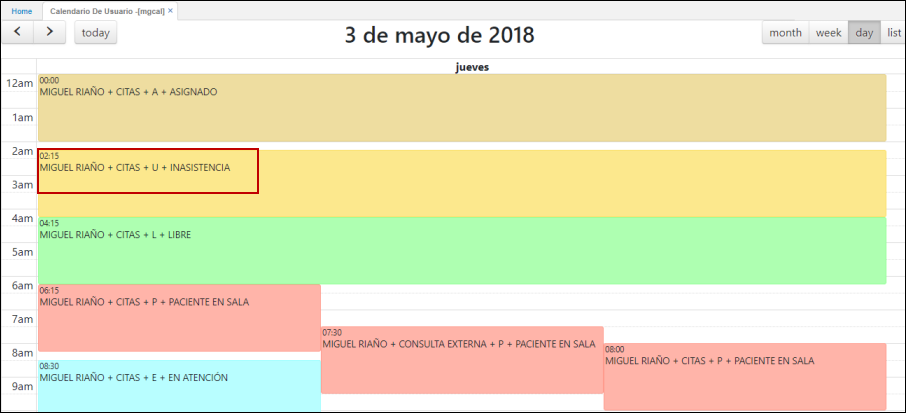
Una vez guardado, el sistema indicará mediante un mensaje de control confirmando que el Registro se modificó correctamente.
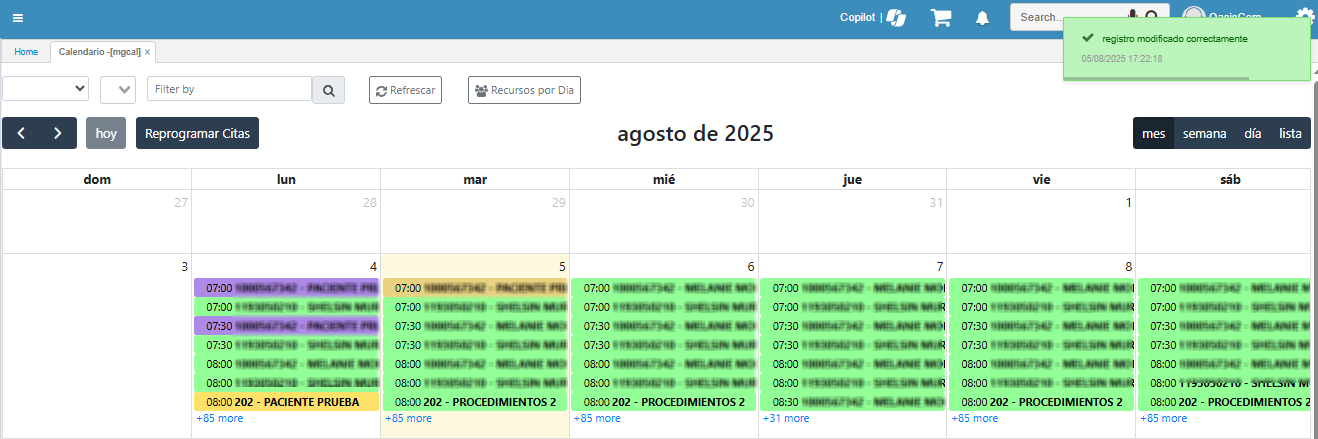
Bloquear Agenda
El botón Bloquear Agenda aplica cuando el Profesional deba atender otras obligaciones, no permita acceder a la programación relacionada en la agenda. Para esto de selecciona bóton y se debe registrar los campos fecha y hora a la cual no se tendrá disponibilidad del profesional.
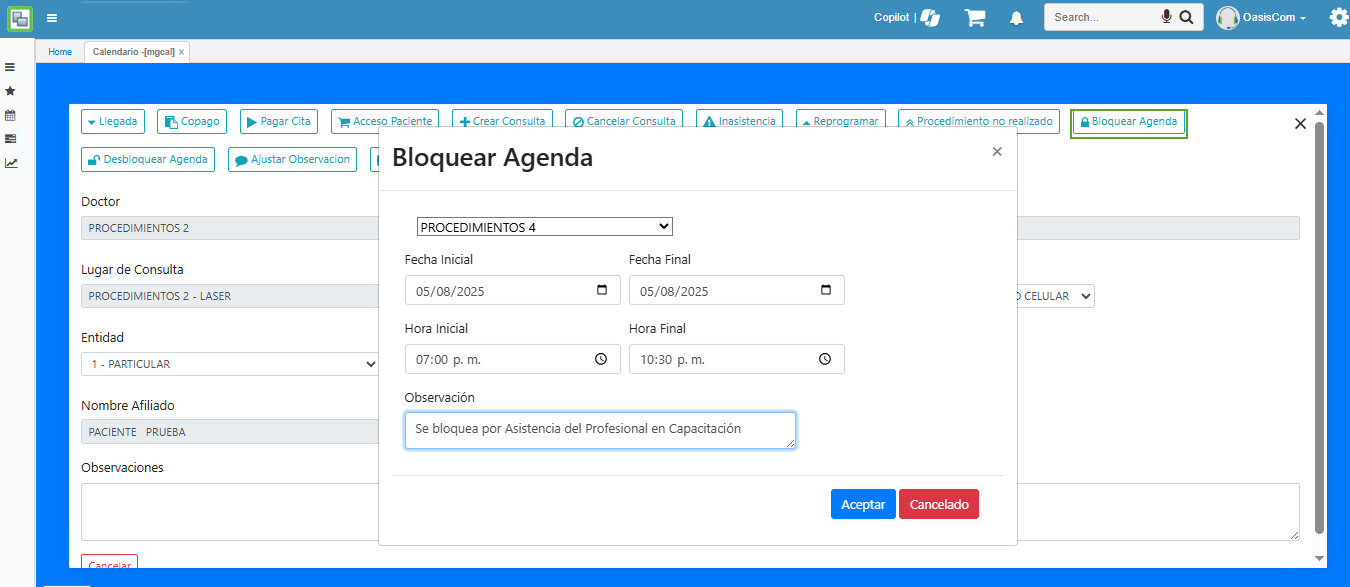
Ajustar Observaciones
Este botón aplica para los casos que se quiera relacionar o modificar información en el campo Observación. Una vez ajustada se da click en el botón Aceptar y el sistema me arrojará un mensaje de control indicando Observación actualizada correctamente.
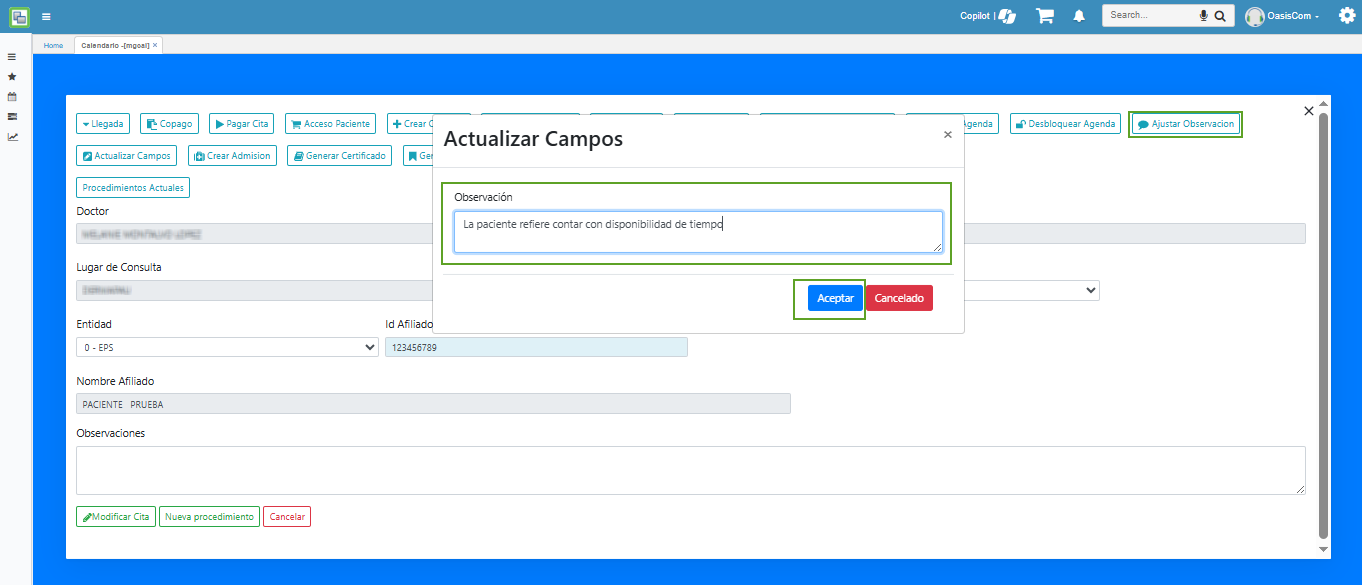
Actualizar Campos
Si es necesario realizar actualización de los campos Fecha final y Cantidad Sesión se puede realizar al dar click en el bóton Actualizar Campos
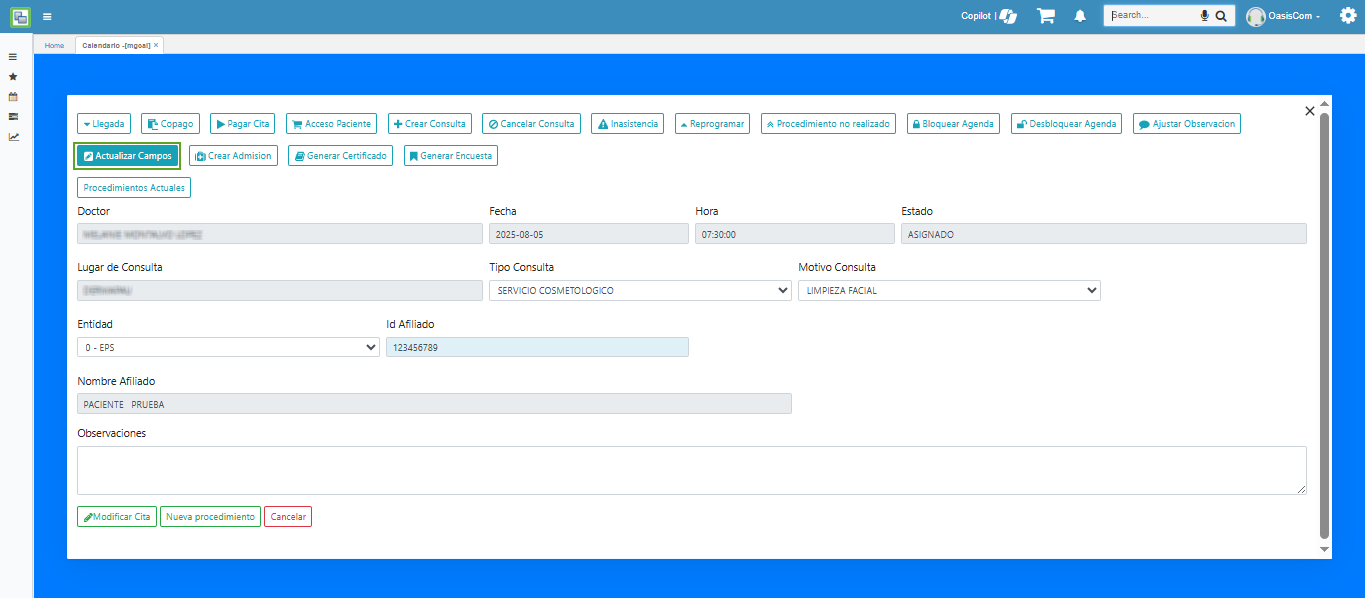
El sistema abre una ventana para realizar la actualización y guardar, al dar click en Aceptar.
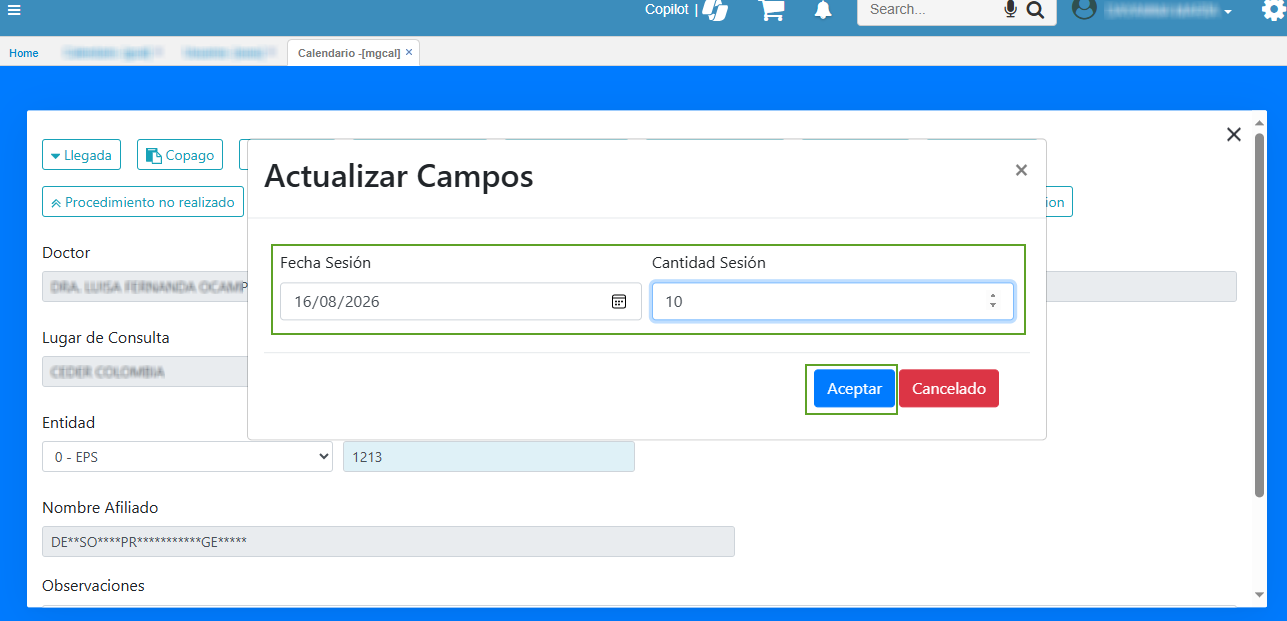
Crear Admisión
Al dar click en el botón Aceptar del proceso anterior (Actualizar Campos), aparece un mensaje de control Datos de sesión actualizados correctamente, para verificar se da click en el Botón Crear Admisión donde el sistema abre a la aplicación GADM - Admisiónes y permite visualizar los cambios realizados.
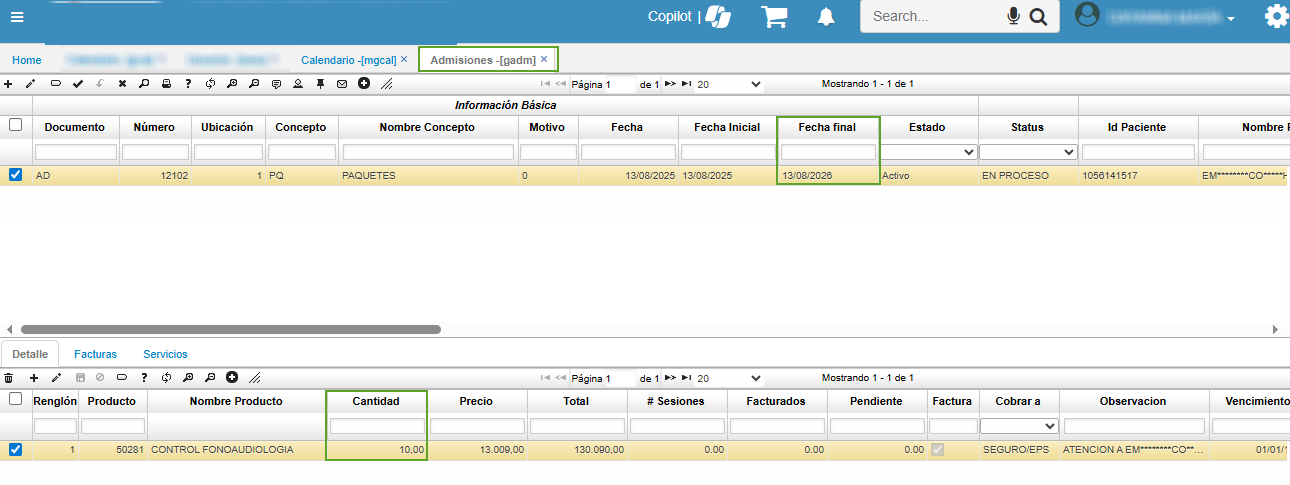
Generar Certificado
El profesional una vez da a conocer al Paciente los posibles riesgos ante el procedimiento, se da click en el botón Generar certificado, selecciona el Recurso y Consentimiento según el procedimiento a realizar y se guarda. El sistema arroja un mensaje de confirmación Proceso fue realizado correctamente.
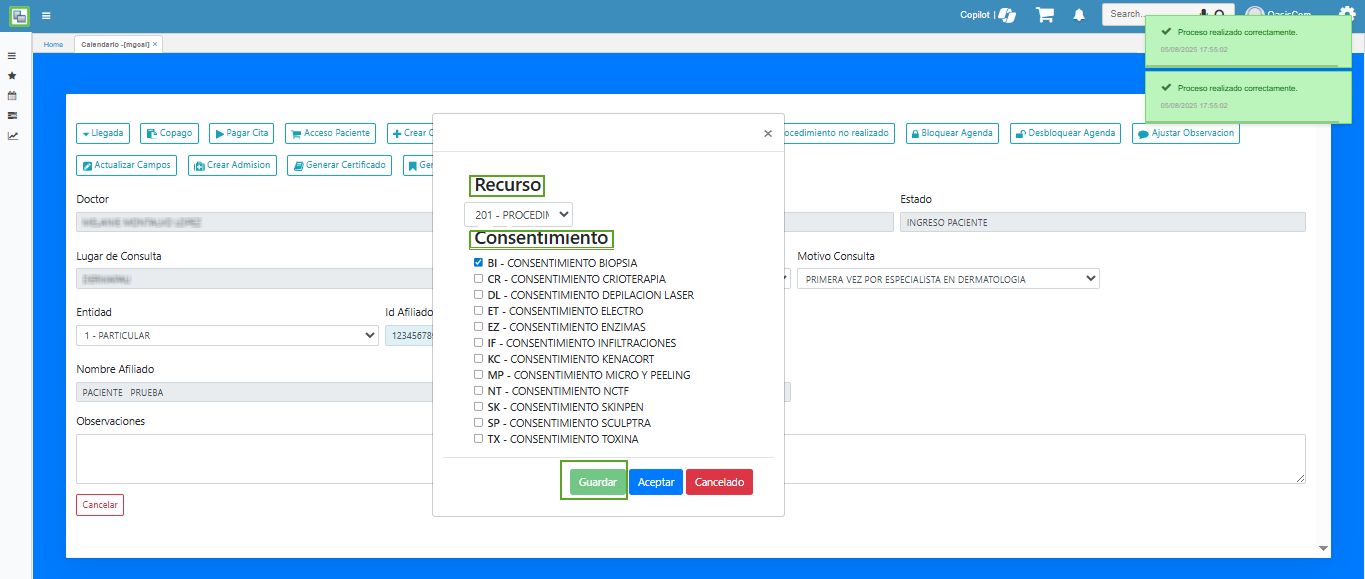
Generar Encuesta
El botón Generar Encuesta se utiliza para enviar el formulario al paciente. Para ello, el profesional debe registrar previamente el correo electrónico del paciente, quien recibirá el enlace para acceder y diligenciar la encuesta.

Recursos por Día
Este botón permite visualizar la planeación de los recursos por día y trasladarlo a otro Profesional.
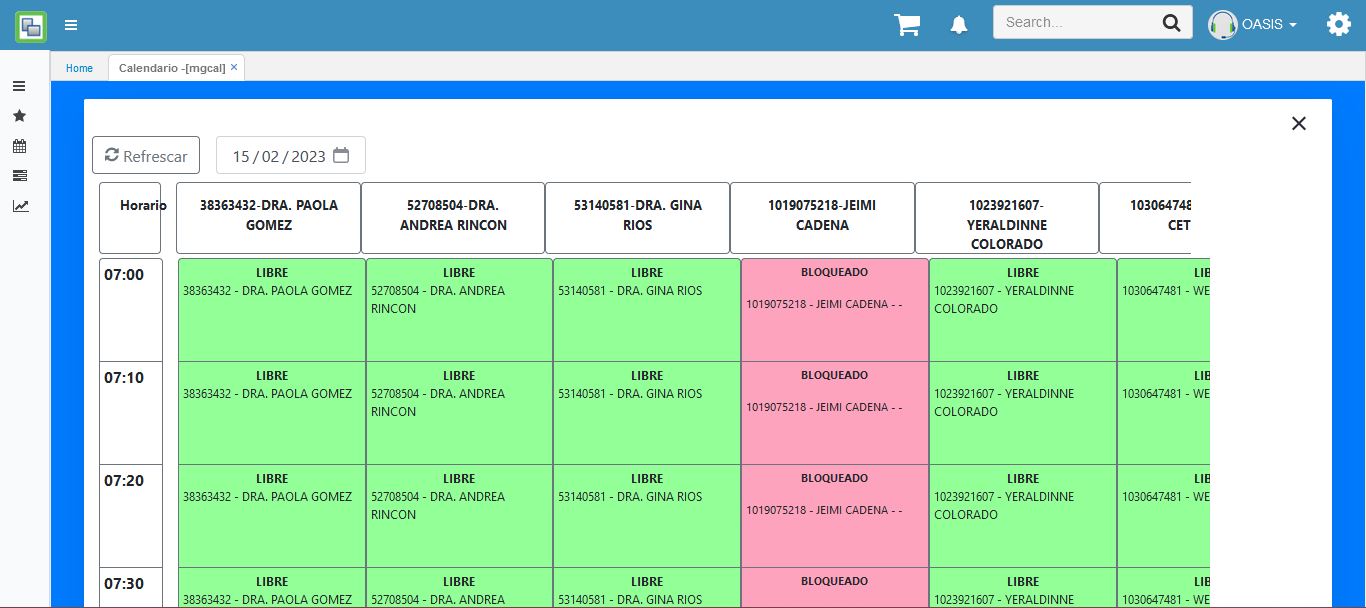
Al momento de dar clic en el botón Recursos por Día se muestra la planeación y el Estado.
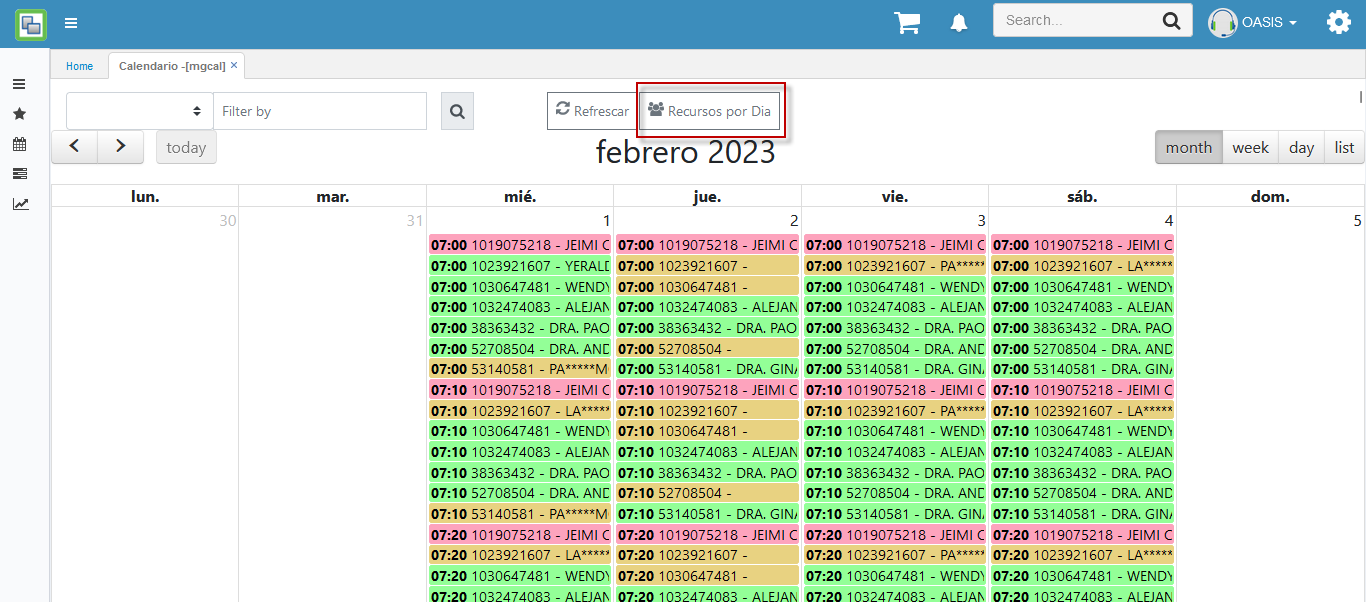
Filtro por Semana
Permite realizar el filtro por semana diferente a la actual, siempre y cuando este activo el flag en el WVAR – Variables. Como se indica en la siguiente imagen, se tiene la sección de filtros.
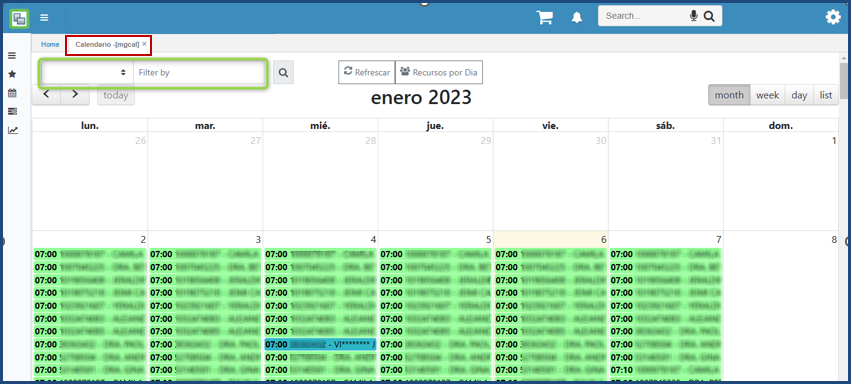
Para este caso es necesario usar el filtro de DateInitial y diligenciar el día de la semana que se quiere mostrar con formato DD/MM/YYYY. Al realizar el filtro se muestra la semana según fecha filtrada.
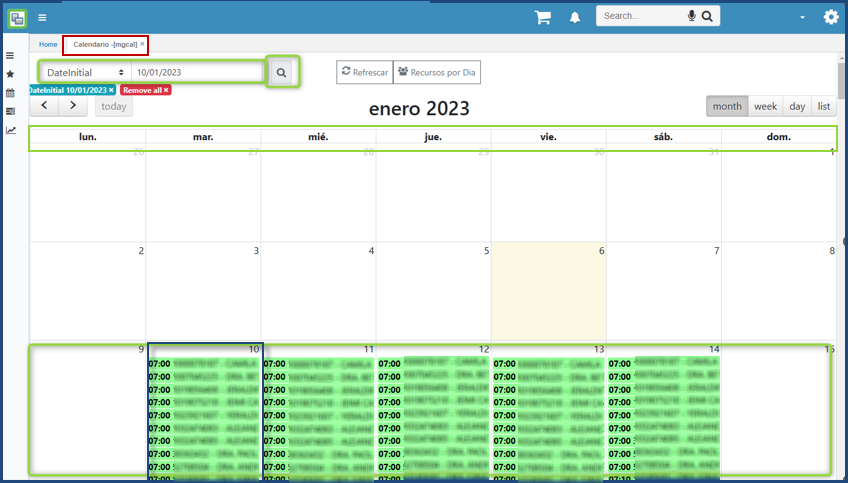
Al realizar una nueva búsqueda con otra fecha, se agrega un nuevo filtro. Por ello, es necesario eliminar el filtro anterior (en este caso, la fecha 04/08/2025), ya que el proceso debe encontrar únicamente un registro que coincida con el valor del campo DateInitial.
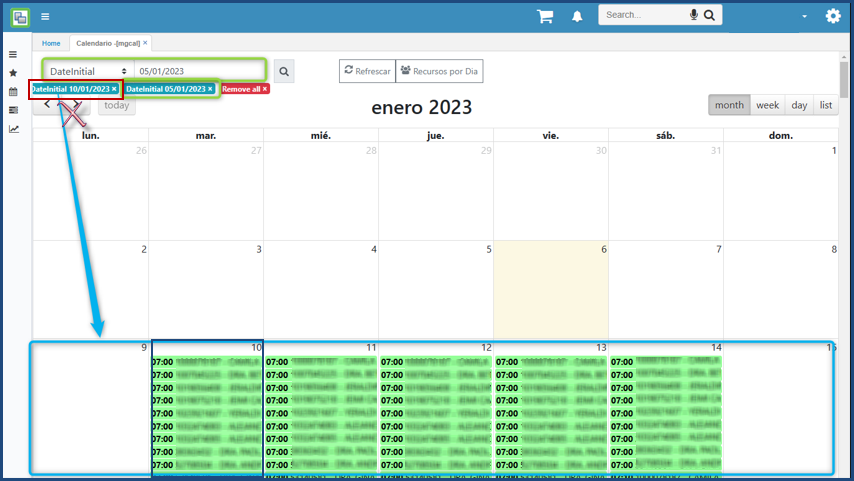
NOTA: El filtro aplica solo cuando la configuración de calendario por semana este marcado como 1, de lo contrario el mostrará el calendario por mes